Windows 7 можно назвать самой востребованной версией операционной системы среди пользователей. Все мы давно привыкли к приветствующему синему экрану, но Windows 7 позволяет изменить заставку по своим вкусовым предпочтениям.
Поменять стандартную заставку можно несколькими способами:
- При помощи программы LogonBackgroundChanger.
- Приложения TweaksLogon.
- Также экран приветствия можно изменить и без применения специализированных программ.
Используем LogonBackgroundChanger
Прежде всего, нужно загрузить и установить приложение LogonBackgroundChanger.
- Затем разархивировать каталог.
- Несколько раз кликнуть по выделенному файлу Win7LBC.exe.
- Далее нужно следовать всем инструкциям, которые указывает приложение.

- В нижней части экрана выделена ячейка «Предустановленные стартовые заставки». Можно выбрать любую картинку. Но если ничего не нравиться можно просмотреть каталог с изображениями, для этого следует кликнуть «СhooseAFolder»
- Когда картинка выбрана, следует нажать ячейку «Аpply» и подтвердить кликнув «Да».

- Для того чтобы просмотреть результат нужно нажать Ctrl+Alt+Del.
Приложение TweaksLogon
Прежде всего, необходимо загрузить программу TweaksLogon.
- После разархивации папки нужно найти файл TweaksLogon.exe и запустить его.
- Далее необходимо следовать всем инструкциям, которые предлагает приложение.
- В данной программе отсутствуют шаблоны изображений, поэтому кликаем «Select Backgroud» и выбрать свою картинку

- Важно! Если размер изображения слишком велик, программа предложит адаптировать его под размер экрана.

- Картинка будет изменена. Для того чтобы просмотреть результат следует нажать Test
- В случае, если начальный экран не понравился, можно нажать RevertToDefaultLogonScreen (возврат в первоначальный вид).
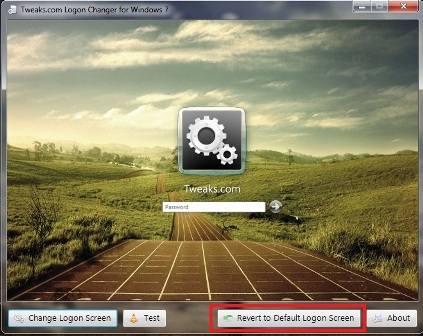
Без применения специальных приложений
Никаких программ для смены заставки можно и не устанавливать. Прежде всего, нужно зайти в «Пуск» и написать regedit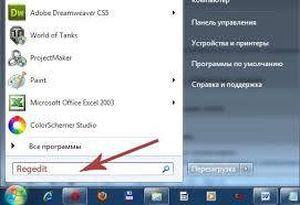
- Когда откроется редактор реестра, нужно выбрать OEMBackground в поиске и щелкнуть правой кнопкой мыши. Должно появиться новое диалоговое окно и в разделе «Значение» нужно поменять 0 на 1
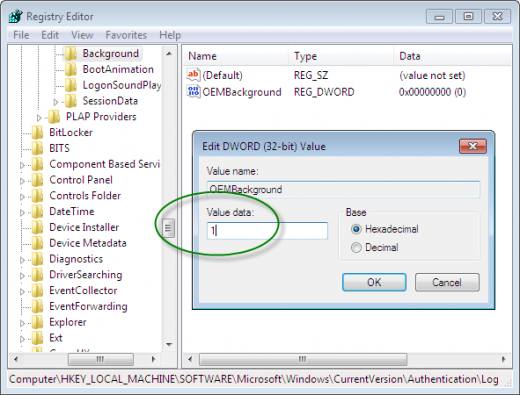
- В завершение, следует все закрыть и зайти в C:\Windows\System32\oobe в папке oobe нужно создать папку «info», в ней сформировать каталог «background».
- Стандартная заставка Windows 7 изменена на новое изображение, которое Вы выбрали.
Если же Вам не понравилось, то, как выглядит обновленный экран приветствия, можно снова поставить стандартную заставку. Для этого следует скачать специальный файл для сброса заставки (найти его в рунете е составит проблемы), разархивировать и запустить. Во всех всплывающих диалоговых окнах выбирать «да». Файл удалит все изменения, которые осуществлялись одним из вышеперечисленных способов.
На этом все, теперь необходимо просто перезагрузить компьютер и любоваться своим обновлением.